Mac के लिए Pages यूज़र गाइड
- स्वागत है
-
- फ़ॉन्ट या फ़ॉन्ट आकार बदलें
- डिफ़ॉल्ट फ़ॉन्ट सेट करें
- बोल्ड, इटैलिक, रेखांकित और स्ट्राइकथ्रू करें
- टेक्स्ट का रंग बदलें
- टेक्स्ट में छाया या आउटलाइन जोड़ें
- टेक्स्ट के बड़े अक्षरों को बदलें
- टेक्स्ट शैलियाँ कॉपी और पेस्ट करें
- टेक्स्ट में चिह्नांकन प्रभाव जोड़ें
- हाइफन, डैश और उद्धरण चिह्नों को फ़ॉर्मैट करें
-
- Pages के साथ iCloud Drive का उपयोग करें
- Word, PDF या किसी दूसरे फ़ाइल फ़ॉर्मैट में एक्सपोर्ट करें
- Pages में iBooks Author किताब खोलें
- दस्तावेज़ का फ़ाइल आकार घटाएँ
- बड़े दस्तावेज़ को पैकेज फ़ाइल के रूप में सहेजें
- दस्तावेज़ का कोई पिछला संस्करण रीस्टोर करें
- दस्तावेज़ को दूसरे स्थान पर मूव करें
- दस्तावेज़ को डिलीट करें
- दस्तावेज़ को लॉक करें
- दस्तावेज़ को पासवर्ड से संरक्षित करें
- कस्टम टेम्पलेट बनाएँ और प्रबंधित करें
- कॉपीराइट

Mac पर Pages का परिचय
आप जैसे चाहें, वैसे दस्तावेज़ बनाने के लिए Pages का उपयोग कर सकते हैं, जिसमें मुख्य रूप से टेक्स्ट वाले साधारण शब्द संसाधन दस्तावेज़ से लेकर ग्राफ़िक, दिलचस्प फ़ॉन्ट ट्रीटमेंट आदि चीज़ों वाले पृष्ठ लेआउट दस्तावेज़ शामिल हैं।
किसी भी प्रकार का दस्तावेज़ बनाने के लिए आप हमेशा किसी टेम्पलेट के साथ ही शुरुआत करते हैं, फिर उसे अपनी पसंद के अनुसार संशोधित करते हैं : टेम्पलेट विशिष्ट उद्देश्यों के लिए बनाए गए हैं—जैसे निबंध और न्यूज़लेटर और किताबें—ताकि आपके काम को एक अच्छी शुरुआत मिल सके।
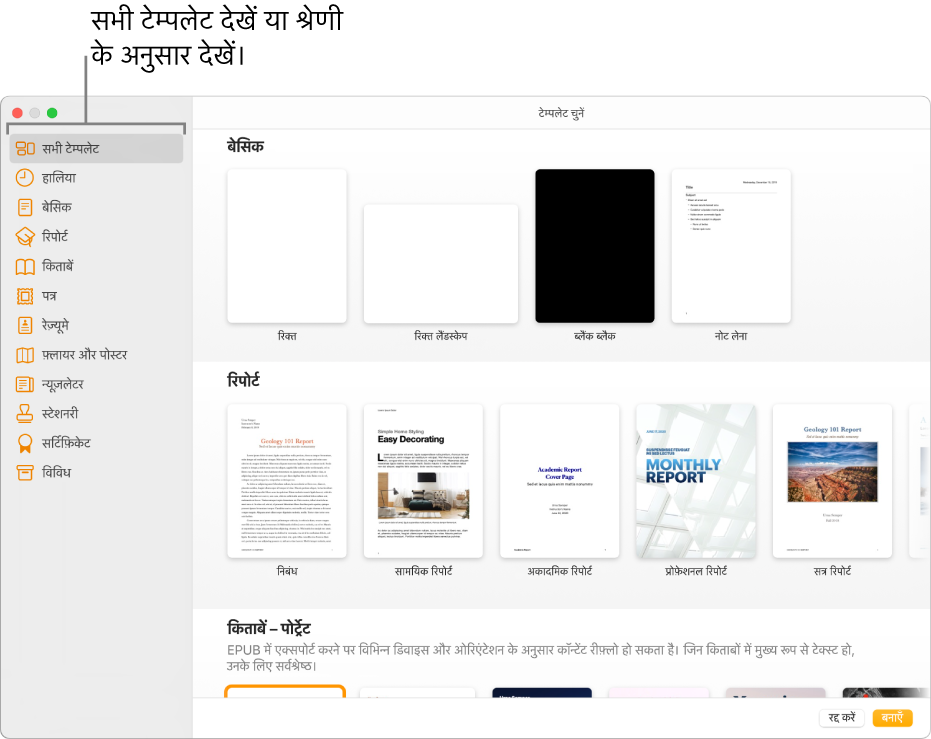
टेम्पलेट खोलने के बाद आप अपना टेक्स्ट जोड़ सकते हैं, प्लेसहोल्डर ग्राफ़िक को प्रतिस्थापित कर सकते हैं या उन्हें डिलीट कर सकते हैं तथा नए ऑब्जेक्ट (टेबल, चार्ट, टेक्स्ट बॉक्स, आकृतियाँ, पंक्तियाँ और मीडिया) जोड़ सकते हैं।
अपने दस्तावेज़ के टेक्स्ट और ऑब्जेक्ट को संशोधित करने के लिए आप Pages विंडो के दाईं ओर स्थित साइडबार में फ़ॉर्मैटिंग और लेआउट नियंत्रणों (नीचे दर्शाए गए) का उपयोग करते हैं। साइडबार में केवल आपके द्वारा चयनित टेक्स्ट या ऑब्जेक्ट के लिए नियंत्रण प्रदर्शित होते हैं।
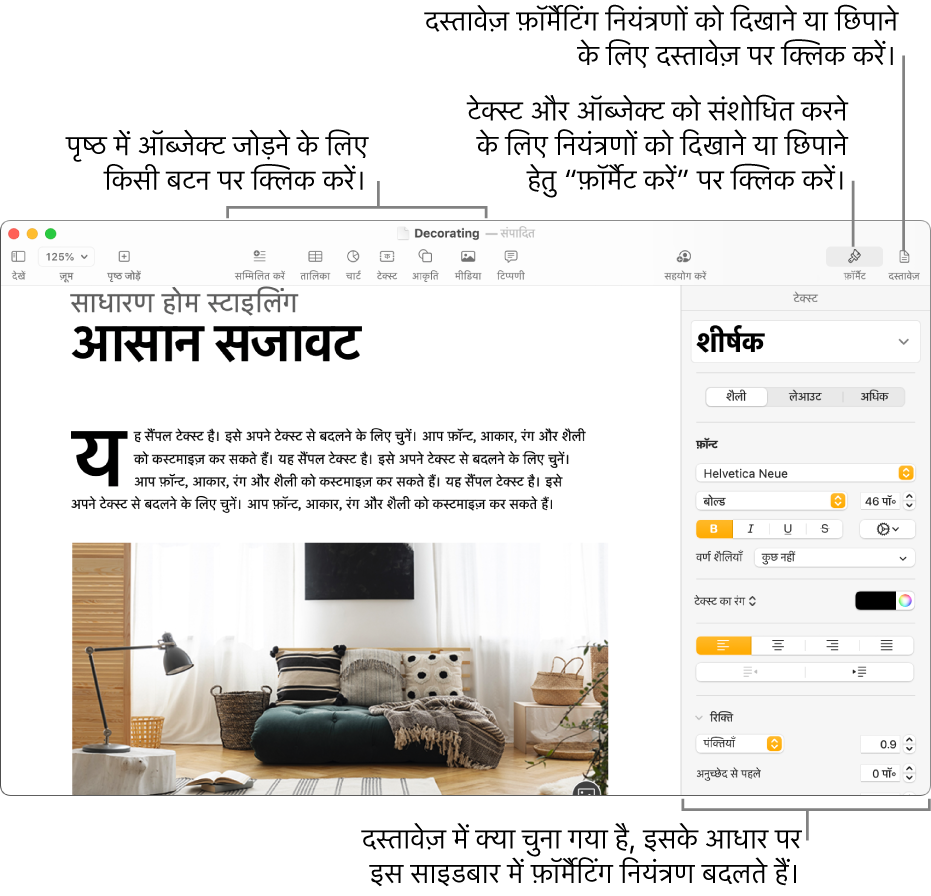
अन्य साइडबारों (दायीं और बायीं ओर) में आपके दस्तावेज़ को फ़ॉर्मैट करने वाले, टिप्पणियों और परिवर्तन की समीक्षा करने वाले, दस्तावेज़ में नैविगेट करने के लिए पृष्ठ थंबनेल दिखाने आदि वाले नियंत्रण होते हैं।
फ़ॉर्मैट साइडबार के शीर्ष के निकट छह शैलियों में से किसी भी शैली पर क्लिक करके आप चयनित ऑब्जेक्ट (छवि, आकृति, टेबल या चार्ट) का रूप तेज़ी से बदल सकते हैं। अपनी पसंद से ऑब्जेक्ट को कस्टमाइज़ करने के लिए साइडबार में अन्य नियंत्रणों का उपयोग करें। अधिक फ़ॉर्मैट विकल्पों के लिए साइडबार के शीर्ष में टैब पर क्लिक करें।
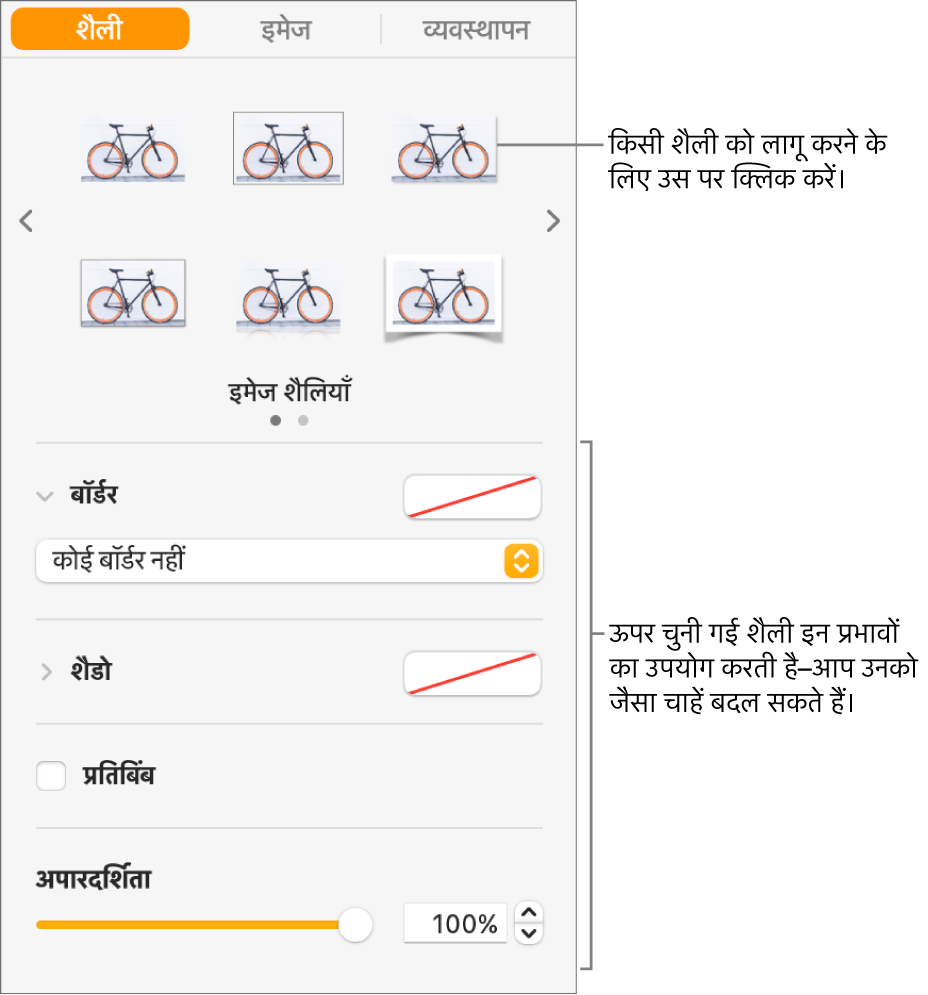
यह गाइड आपको अपने Mac पर Pages 12.0 का उपयोग शुरू करने में मदद करती है। (यह देखने के लिए कि आपके पास Pages का कौन-सा संस्करण है, अपनी स्क्रीन के शीर्ष पर स्थित Pages मेनू से Pages > Pages का परिचय चुनें।)
Pages यूज़र गाइड को एक्सप्लोर करने के लिए नीचे दिए गए “इसे भी देखें” लिंक में से किसी एक लिंक पर क्लिक करें, पृष्ठ के शीर्ष पर स्थित कॉन्टेंट टेबल पर क्लिक करें या खोज फ़ील्ड में शब्द या वाक्यांश दर्ज करें। आप (जहाँ उपलब्ध हो, वहाँ) Apple Books से गाइड भी डाउनलोड कर सकते हैं।